Comment transférer des fichiers depuis votre ordinateur vers votre Kindle paperwhite
Si vous avez des fichiers sur votre ordinateur que vous voulez sur votre Kindle Paperwhite, vous pouvez les transférer avec facilité. Bien que l'e-mailing ou d'envoyer un document à votre Kindle Paperwhite est rapide et facile, reliant votre Kindle via un câble USB et de transférer des livres par glisser-déposer est trop simple.
Les deux utilisateurs Macintosh et Windows peuvent télécharger et transférer du contenu Kindle et documents personnels depuis leurs ordinateurs à leurs Kindle via la connexion USB. Lorsque le Kindle est branché à un ordinateur, il apparaît comme un périphérique de stockage de masse amovible.
Pour transférer des fichiers via un câble USB, votre ordinateur doit répondre aux exigences du système suivantes:
PC: Windows 2000 ou plus tard
Macintosh: Mac OS X 10.2 ou ultérieur
Port USB: Un port disponible ou un hub USB attaché avec un port disponible
Pour connecter votre Kindle Paperwhite à votre ordinateur:
Branchez la plus grande extrémité du câble USB dans un port USB disponible ou à un hub USB alimenté connecté à votre ordinateur, et branchez l'autre extrémité du câble USB au port micro-USB sur le bas de la Paperwhite Kindle.
Lorsqu'il est connecté au PC, le Kindle Paperwhite passe en mode lecteur USB et sa batterie est rechargée par l'ordinateur. Le service sans fil est temporairement coupée. Le Kindle est pas utilisable comme un dispositif de lecture en mode lecteur USB mais revient à votre position de lecture lorsque vous éjectez le périphérique de votre ordinateur.
Lorsque votre Kindle Paperwhite est connecté, il suffit de glisser-déposer (ou copier-coller) le fichier du disque dur de votre ordinateur vers le Kindle Paperwhite.
Pour les e-livres, assurez-vous de placer le fichier dans le dossier Documents sur le Kindle Paperwhite. Si vous placez le fichier dans le lecteur racine, il ne sera pas apparaître sur l'écran d'accueil de votre Kindle Paperwhite.
Si votre fichier est dans un format Kindle compatibles, vous pouvez transférer directement de votre ordinateur vers votre Kindle Paperwhite via USB. Pour transférer les fichiers, suivez ces étapes simples:
Connectez votre Kindle Paperwhite à votre ordinateur via le câble USB.
Votre ordinateur reconnaît votre Kindle Paperwhite quand il est branché et affiche le Kindle Paperwhite comme un lecteur amovible. Si vous allez sur mon ordinateur (PC) ou le Finder (Mac), votre Kindle Paperwhite apparaît comme un lecteur.
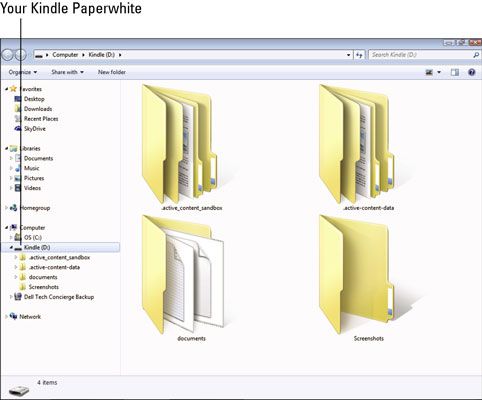
Double-cliquez sur le lecteur pour l'ouvrir et afficher les dossiers sur votre Kindle Paperwhite.
Ouvrez une autre fenêtre et sélectionnez le fichier (s) que vous souhaitez transférer sur votre Kindle Paperwhite.
Faites glisser le fichier (s) dans le dossier approprié sur votre Kindle Paperwhite.
Placez vos fichiers texte et documents dans le dossier Documents sur votre Kindle Paperwhite.
Vous pouvez également utiliser la commandes Copier et Coller pour déplacer des documents dans le dossier des documents.
Éjecter votre Kindle Paperwhite partir de votre ordinateur:
Sur un PC Windows 8: droit; cliquez sur l'icône Kindle d'entraînement et choisissez Éjecter. Une notification qu'il est sécuritaire pour supprimer le périphérique de l'ordinateur apparaît.
Sur un ordinateur Windows Vista ou Windows 7 PC, sélectionnez Démarrer-ordinateur, puis à droite; cliquez sur l'icône Kindle d'entraînement et choisissez Éjecter. Vous pouvez également laissé; ou à droite; cliquez sur le Safely Remove Hardware et l'icône d'éjection de disque dans le coin inférieur droit de la barre des tâches.
Sur un Mac, Contrôle-cliquez sur l'icône de l'appareil Kindle et choisissez Éjecter.
Les fichiers que vous avez transférés sont affichés sur votre écran d'accueil et sont disponibles pour vous de voir sur votre Kindle Paperwhite.
Votre Kindle Paperwhite ne peut pas lire les fichiers protégés avec DRM. Si tel est le cas, vous voyez un message d'erreur lorsque vous essayez d'ouvrir l'e-book. Avant d'acheter des livres à partir de sources autres que Amazon, assurez-vous que le fichier est compatible avec votre Kindle Paperwhite.
Sideloading décrit le transfert de fichiers directement d'un appareil à un autre. Ajout et téléchargement sont des termes qui sont couramment utilisés pour décrire le transfert de fichiers vers ou à partir d'un serveur Internet. Ce que nous avons décrit ici est Sideloading.


